HostPapa offre d’excellents abonnements email pour votre entreprise. Que vous ayez une petite ou une grosse équipe, les abonnements email de Base et Avancé de HostPapa vous offrent des fonctionnalités de collaboration, le stockage sur cloud et les meilleurs outils de sécurité.
Ce guide HostPapa vous apprendra à tirer le meilleur parti possible des contacts webmail dans votre email d’entreprise HostPapa.
- Qu’est-ce que l’onglet Contacts ?
- Comment ajouter un contact
- Comment sélectionner plusieurs contacts
- Comment rechercher des contacts spécifiques
- Comment créer un groupe
- Comment ajouter des contacts à un groupe
- Comment retirer des contacts d’un groupe
- Comment changer le nom d’un groupe
- Comment supprimer un groupe
- Comment importer des contacts
Qu’est-ce que l’onglet Contacts ?
L’onglet Contacts vous permet d’ajouter, de grouper, de gérer et de supprimer les informations de vos contacts. Il est divisé en trois parties : groupes, liste de contacts et informations de contacts.
Vous pouvez faire glisser les contacts et les déposer, pour les ajouter rapidement à des groupes. Vous pouvez également envoyer des messages à un ou plusieurs contacts depuis le panneau Contacts. Continuez la lecture pour plus d’informations.
Comment ajouter un contact
Vous pouvez ajouter des contacts depuis l’onglet Contacts ou directement depuis votre boîte mail.
Pour ajouter un contact dans l’onglet Contacts :
- Cliquez sur Contacts dans la barre latérale.
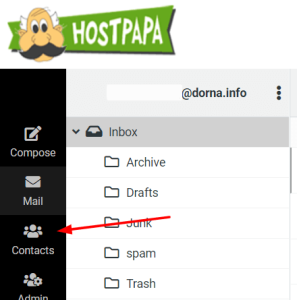
- Sélectionnez Create dans la barre d’outils supérieure.
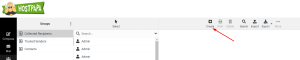
- Remplissez les informations du contact dans les champs vides.
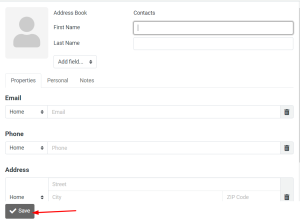
- Cliquez sur Save.
Pour ajouter un contact depuis votre email :
- Quand vous lisez un email, cliquez sur l’adresse email dans l’en-tête.
- Dans les options, sélectionnez Add to address book.
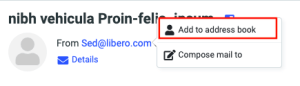
- L’adresse email sera automatiquement ajoutée à votre carnet d’adresses.
Une fois le contact créé, vous pouvez afficher le contact, et cliquer sur l’onglet Groupes pour ajouter le contact à un ou plusieurs groupes. Faites glisser le curseur des groupes auxquels vous voulez ajouter ce contact. Tous les contacts sont dans le groupe Contacts par défaut, mais peuvent être ajoutés à autant de groupes que vous le souhaitez.
Comment sélectionner plusieurs contacts
- Accédez à la liste de contacts en cliquant sur Contacts dans le menu de gauche.
- Cliquez sur le bouton Select en haut de la liste de contacts.
- Cliquez sur Selection.
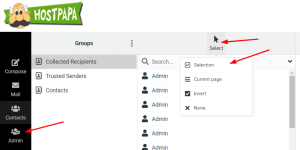
- Cliquez sur la case associée à chaque contact pour le sélectionner ou le désélectionner.
information : le panneau des informations de contacts n’affiche pas les informations des sélections multiples. - Faites un clic droit ou allez dans le menu pour déplacer les contacts dans un groupe, ou sélectionnez Compose dans la barre latérale pour envoyer un email aux contacts sélectionnés.
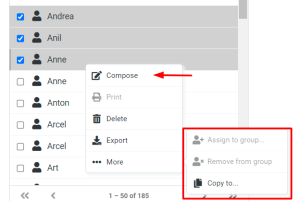
Comment rechercher des contacts spécifiques
La recherche classique en haut de la liste de contacts peut afficher le nom, l’adresse email, le prénom, le nom de famille, ainsi que tous les champs. Pour faire une recherche avancée, suivez ces étapes :
- Cliquez sur Contacts.
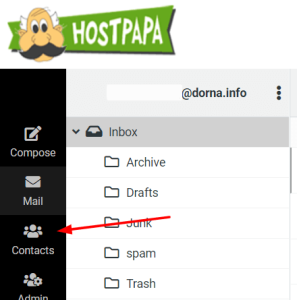
- Sélectionnez Search dans la barre d’outils.
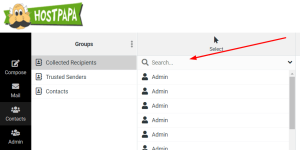
- Ou cliquez sur l’icône recherche dans le menu de droite pour ouvrir la section Advanced search. Remplissez autant de champs que possible pour affiner la recherche. La Recherche avancée vous permet de trouver vos contacts depuis n’importe quel champ d’information disponible.
Toutes les informations saisies pour la recherche resteront en place si vous changez d’onglet.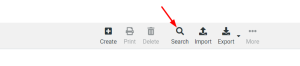
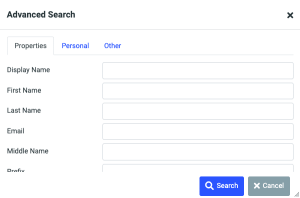
- Cliquez sur Search. Une liste de contacts correspondant à vos critères de recherche sera affichée dans le panneau Contacts list.
Comment créer un groupe
Les groupes sont une excellente manière de créer une liste de contacts auxquels vous envoyez régulièrement des emails, afin d’y accéder plus rapidement. La liste des Groupes est alphabétique, et les contacts peuvent être ajoutés simultanément à plusieurs groupes.
- En haut du panneau Groupes, cliquez sur l’icône composée de trois points verticaux pour accéder au menu.
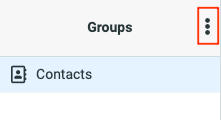
- Sélectionnez Add group.
- Saisissez le nom du nouveau groupe dans le champ contenu dans la fenêtre.
- Cliquez sur Save.
Comment ajouter des contacts à un groupe
Vous pouvez ajouter des contacts à un groupe en affichant le contact puis en sélectionnant le groupe auquel vous voulez ajouter le contact, ou vous pouvez sélectionner un ou plusieurs contacts et les faire glisser dans le groupe.
- Faire glisser un contact d’un groupe à l’autre crée une copie du contact dans le nouveau groupe.
- Vous pouvez faire glisser le même contact dans plusieurs groupes.
- Vous pouvez faire glisser plusieurs contacts en même temps.
Pour ajouter un ou plusieurs contacts à un groupe :
- Cliquez sur Contacts dans la barre latérale.
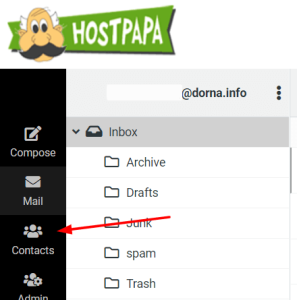
- Cliquez sur Select et choisissez les contacts que vous voulez ajouter à un groupe.
- Faites glisser et déposez les contacts dans le groupe ou cliquez sur More > Assign.
Comment retirer des contacts d’un groupe
- Depuis la liste des Groupes, cliquez sur le groupe que vous voulez modifier.
- Cliquez sur Select et choisissez les contacts que vous voulez retirer de la liste.
- Sélectionnez More.
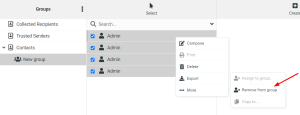
- Cliquez sur Remove from group.
Comment changer le nom d’un groupe
- Trouvez le groupe dans la section Contacts.
- Cliquez sur le bouton du menu (les trois points verticaux en haut du menu Groupes).
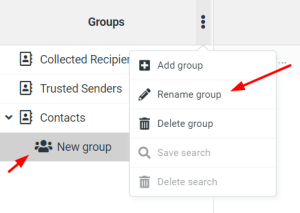
- Sélectionnez Rename group.
- Entrez le nouveau nom et cliquez sur Save. Le nouveau nom apparaîtra dans la liste des groupes, classée par ordre alphabétique.
Comment supprimer un groupe
- Trouvez le groupe dans la section Contacts.
- Cliquez sur le bouton du menu (les trois points verticaux en haut du menu Groupes).
- Sélectionnez Delete group.
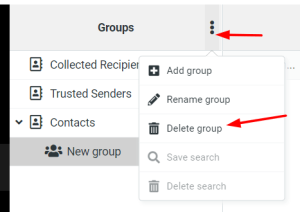
- Sélectionnez Delete dans la fenêtre de confirmation.
Comment importer des contacts
Webmail vous permet d’importer une liste de contacts depuis une autre application email au format vCard ou CSV.
- Cliquez sur Contacts dans la barre latérale.
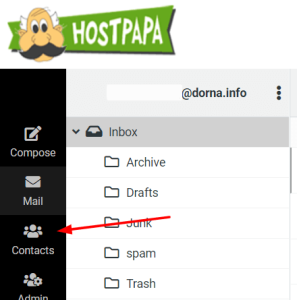
- Cliquez sur Import dans la barre d’outils tout en haut.
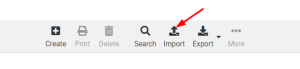
- Dans la fenêtre d’importation des contacts, cliquez sur Choose file et sélectionnez le fichier que vous voulez utiliser.
- Sélectionnez le bouton Browse.

- Choisissez le groupe contenant les nouveaux contacts depuis la liste déroulante Import group assignments. Si vous ne le faites pas, les contacts seront uniquement importés dans le groupe Contacts.
- Choisissez l’option adaptée si vous voulez remplacer l’intégralité de votre carnet d’adresse par cette importation.
- Cliquez sur Import. Une fois que vous avez reçu la confirmation, vous pouvez fermer la fenêtre Import contacts.
Si vous avez besoin d’aide avec votre compte HostPapa, merci d’ouvrir un ticket d’assistance depuis votre tableau de bord.
